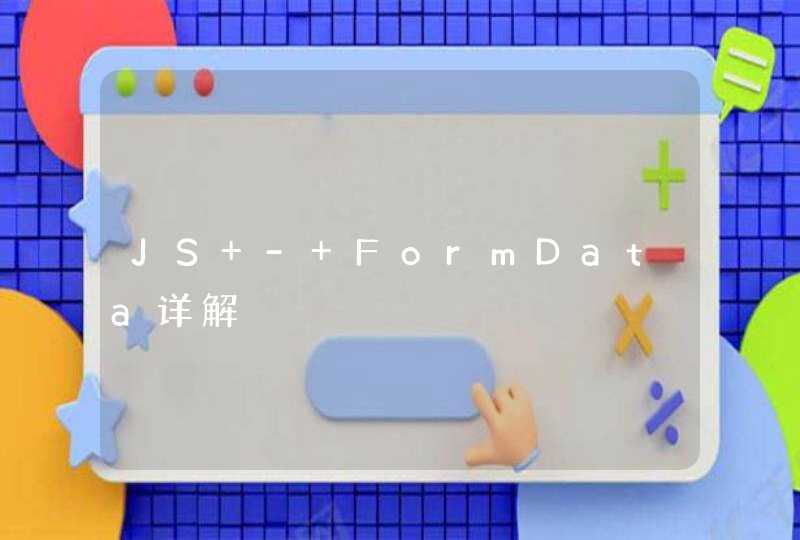可参考以下步骤设置:
1、首先确认无线开关是否已经打开。方法:按FN+F2组合键可以开启无线开关。
2、确认无线服务是否开启,方法:请在开始菜单中点击“运行”,输入services.msc,找到WLAN auto config(或Wireless Zero Configuration),看是否已经设置为开启,若没有,请将它设置为开启试试。
3、如果不好用,也可打开点击开始菜单--控制面板--网络共享中心----管理无线网络,删除掉其中之前保存的无线网络,然后重新关闭再打开无线开关,再次连接测试。
4、如果问题依旧,这个情况有可能是无线网卡驱动有问题造成的,建议重装无线网卡驱动试试。
电脑wifi的打开方法如下:
操作设备:戴尔笔记本电脑
操作系统:win10
操作程序:无线功能2.01
1、用FN+F2/F12开启无线1,笔记本的键盘上都有打开无线功能的快捷键,一般是FN+F2,或者FN+F12,不同厂家生产的笔记本会有所区别,只要找到带有WIFI标识的按键,然后用FN+有WIFI标识的按键就可以了。
2、有些厂家的笔记本上会有个飞机的图案,这个代表飞行模式,当按下FN+飞行模式的按键,无线网络就会断开,再按一次就会开启。
3、最后可以通过查看笔记本上带有的状态指示灯来判断是否已经开启了无线网络功能。一般点亮说明已经开启,如果是熄灭的说明已关闭无线网络。
4、有些老式的笔记本电脑会有物理的无线网络开关按钮,只要将按钮拨到开的位置即可。